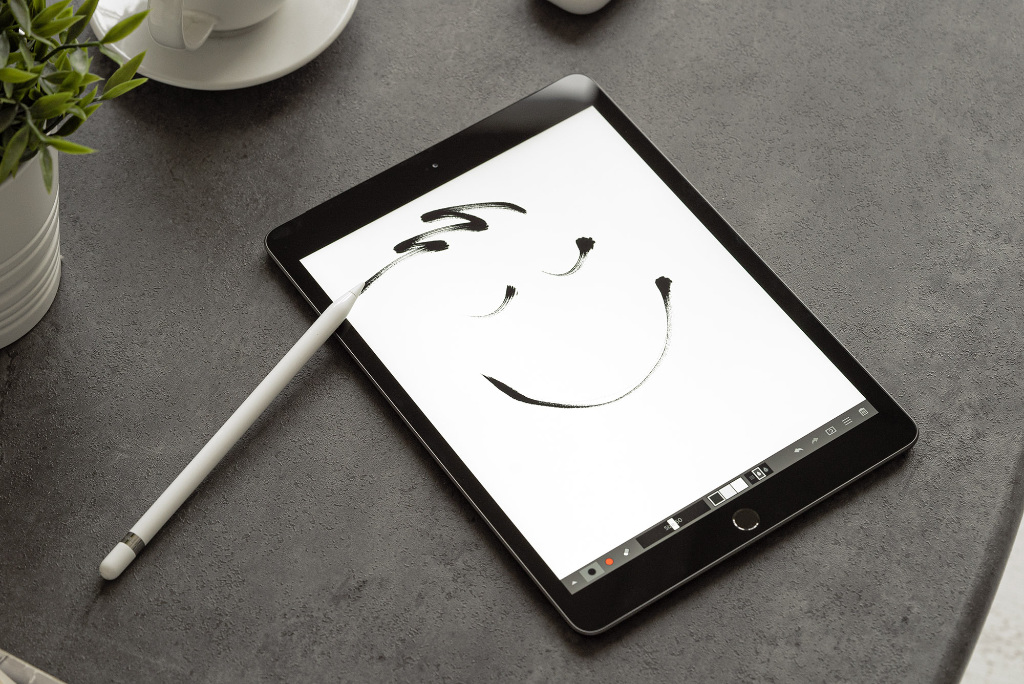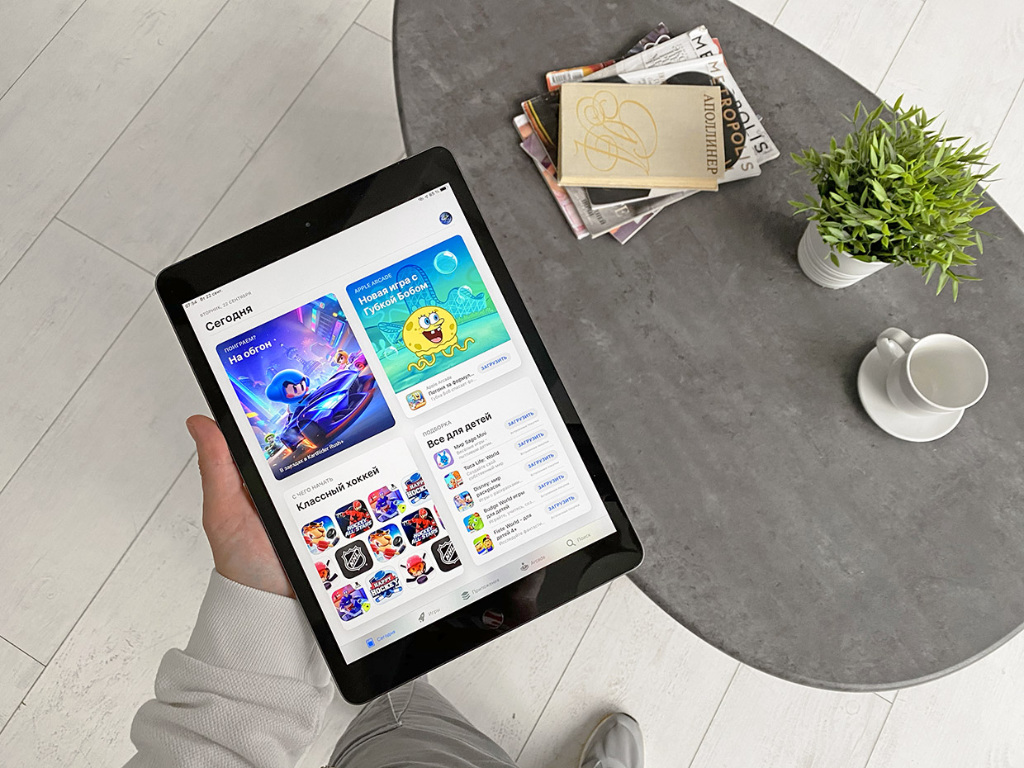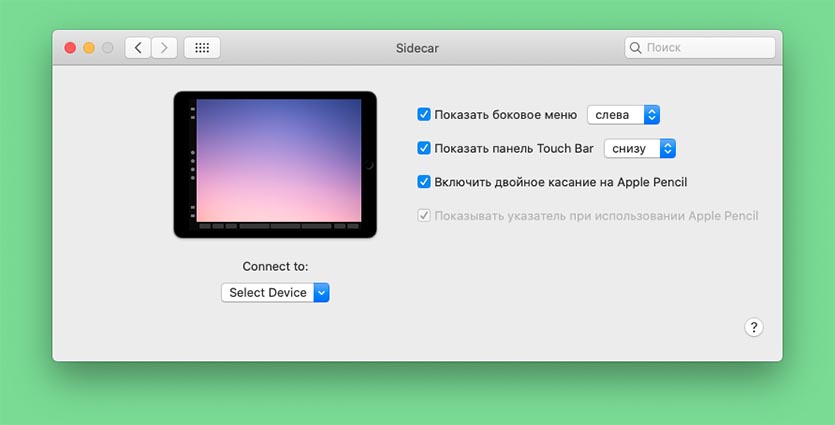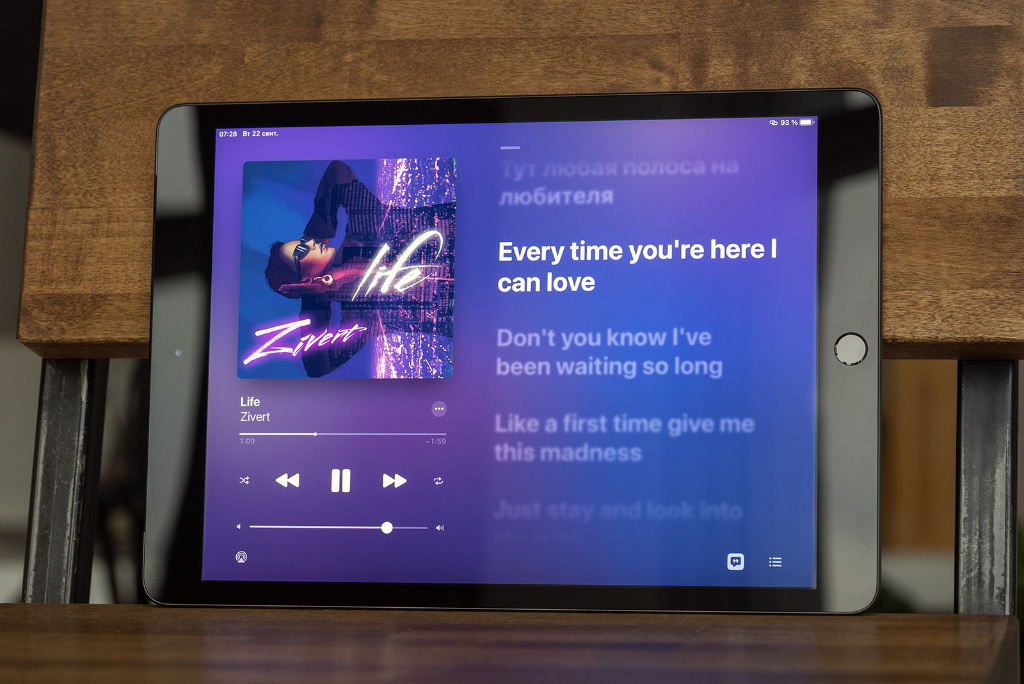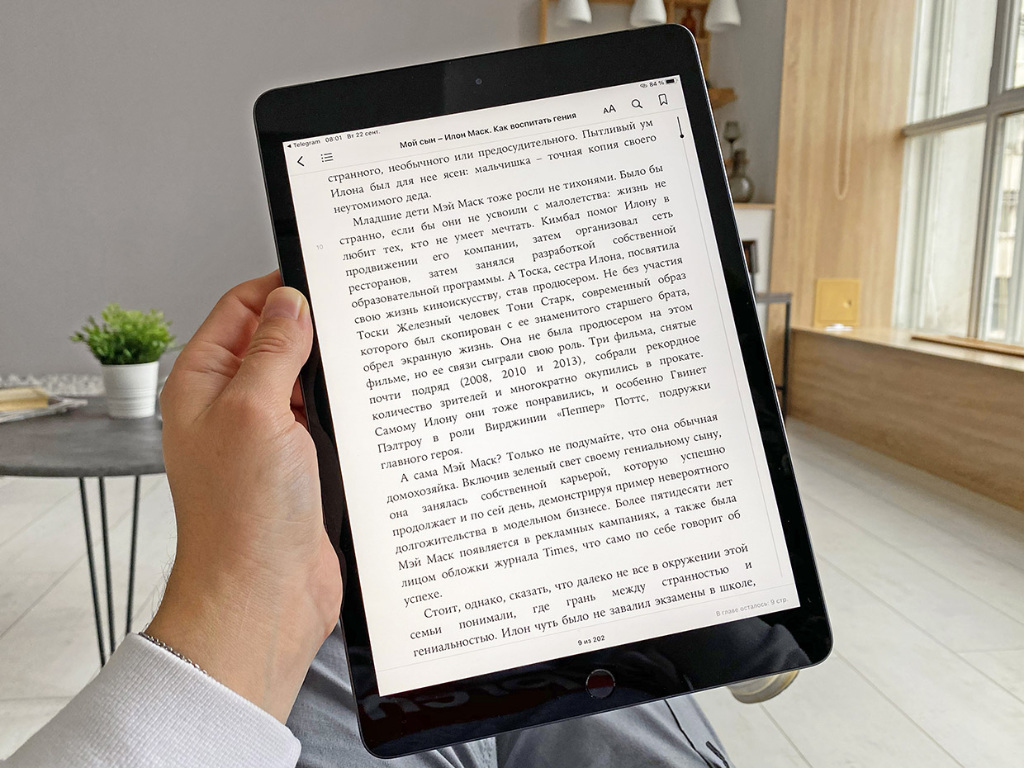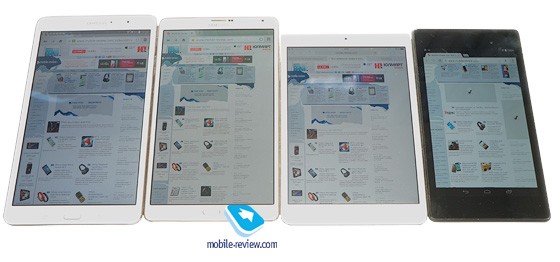Скажу честно, у меня довольно сложные отношения с таким типом гаджетов, как планшетные компьютеры. Первый планшет у меня появился в 2010 году — это был самый первый iPad, которым Стив Джобс ознаменовал приход эры «пост-ПК». Да, я тогда свято поверил основателю Apple, что уже совсем скоро компьютеры и ноутбуки уйдут в прошлое, а им на смену придут компактные и мощные планшеты, с помощью которых мы сможем полноценно работать и развлекаться.
Но что-то пошло не так, и полноценно заменить ноутбук iPad мне так и не смог даже спустя 11 лет, хотя сейчас у меня в руках мощный iPad Air (2020) с полным набором оригинальных аксессуаров.
Обзор iPad Air (2020): почти как Pro, но доступнее
Провели 3 месяца с iPad Air (2020) и теперь подробно рассказываем о его плюсах и минусах.

И причин этому сразу несколько. Во-первых, далеко не самый функциональный софт в сравнении с десктопными версиями. Во-вторых, взаимодействие с сенсорным интерфейсом во многих задачах не так удобно, как мышь или трекпад. И даже несмотря на то, что у меня есть Magic Keyboard с трекпадом, многие вещи на планшете всё равно делаются менее комфортно, чем на ноутбуке.
Приведу один простой пример нелогичности в сочетании сенсорного управления и курсора: если перейти в Telegram и выбрать нужный диалог, то сразу начать писать сообщения нельзя, так как для начала нужно тапнуть на поле ввода — плюс одно лишнее действие. И таких мелочей набирается немало.
Но логично и органично интегрировать планшет в свою жизнь мне всё же удалось, найдя те 5 сценариев использования, в которых iPad проявляет себя наилучшим образом. О них мы сегодня и поговорим. Поехали!
Обзор iPad mini (2021): малый повзрослел
Сегодня в России начались продажи обновленного iPad mini. «Код Дурова» получил устройство на тест чуть раньше официального старта продаж и уже сейчас готов поделиться с вами своими впечатлениями.

Разделение личных и рабочих задач между компьютером и планшетом
MacBook Air на базе M1 — это мой ключевой рабочий инструмент, поэтому на нём всё от софта до настроек заточено на плодотворную профессиональную деятельность. И ранее, в моменты, когда на нём требовалось решать какие-то нерабочие задачи или пытаться себя развлечь играми или фильмами, я почему-то раздражался, так как работа постоянно напоминала о себе открытыми вкладками, диалогами в мессенджерах, рабочими заметками, иконками открытых приложений. В общем, отдых с «макбуком» в руках никогда для меня не был эффективным, потому что даже в выходной, взяв компьютер в руки, хотелось закрыть пару-тройку рабочих задач или почитать рабочие чаты.
Эту проблему я решил чётким разделением — MacBook Air для работы, а iPad Air — для личных, семейных задач, развлечений и досуга. Тут у меня, например, «Кинопоиск» и Apple TV+ для просмотра фильмов и сериалов, YouTube с познавательными роликами, «МегаФон ТВ» для просмотра футбольных трансляций, пару игр (GRID и PES 2021) и Safari, в котором стараюсь держать вкладки, никак не связанные с работой.
Есть, конечно, и папка с рабочими приложениями на случай коротких поездок, куда брать с собой и MacBook, и iPad нецелесообразно. Но принцип «поработал и закрыл рабочее приложение» стараюсь на планшете всегда соблюдать.
Получается, что планшет помогает мне обрести душевное спокойствие и гармонию, когда работа остается работой, а отдых — отдыхом. Отдыхать и пополнять запас энергии ведь тоже нужно уметь, и здесь планшет выступает своеобразным спасением. Конечно, важно ещё и уметь расслабляться без гаджетов, но это уже отдельная история.
Прикроватный гаджет с большим экраном для вечеров и выходных
Этот пункт логично вытекает из предыдущего, ведь планшет — это отличный прикроватный гаджет. Посерфить перед сном в Сети, пообщаться с близкими по видеосвязи или в мессенджерах, спланировать путешествие, разгрести фотографии в iCloud, посмотреть пару серий любимого сериала — в этих задачах у планшета, пожалуй, равных нет.
Причём в отличие от телевизора с подключенной Apple TV, iPad позволяет мне делать сразу несколько задач одновременно, например, смотря в фоне «живой» концерт любимой группы, читать интересную статью и делать какие-то заметки при помощи Apple Pencil. В эти моменты я стараюсь отсоединять его от Magic Keyboard и взаимодействовать исключительно с дисплеем и стилусом. В этих задачах, на мой взгляд, так гораздо удобнее.
При этом большинство уведомлений у меня на iPad отключено — чтобы ничего не отвлекало от того, чем я занимаюсь здесь и сейчас. Пусть они сыплются на смартфон, и когда захочу их разгрести, возьму в руки основной гаджет.
Таким образом, планшет — постоянный гость на моей прикроватной тумбочке, позволяющий перед сном отвлечься от будничной суеты.
Компактное и лёгкое устройство для путешествий и командировок
После практически невыездного 2020-го, 2021-й стремительно накрыл меня поездками и приключениями: Дубай, Казань, Питер, Барселона, Москва, снова Питер, Турция. И в большинстве этих поездок именно iPad Air в связке с Magic Keyboard выступал моим основным гаджетом после смартфона. Компактный, функциональный, мощный и универсальный гаджет, который вдали от дома и офиса замечательно покрывает большую часть моих задач, тем более, что чего-то сверхъестественного от него не требуется, разве что быть на связи с внешним миром, печатать небольшие тексты, обрабатывать небольшой объём фото, вести рабочую документацию.
Естественно, здесь уже не идет речь о разделении личного и рабочего — в поездках iPad становится и тем, и другим инструментом одновременно, но на дистанции в 3-4 дня это уже не несёт в себе каких-либо ощутимых проблем. Даже наоборот позволяет держать себя в тонусе и не делать лишних движений, главное, чтобы всё необходимое (софт, документы, интернет) было под рукой. Открыл, решил задачу, закрыл, поехали дальше. Удобно!
Причём особый кайф связки iPad Air и Magic Keyboard в том, что она свободно помещается на откидной столик в самолете или поезде. Даже с компактным MacBook Air в этом плане постоянные проблемы, зачастую приходится работать или что-то смотреть на коленях, что не всегда удобно.
Да, пусть для повседневной и плотной работы планшет всё ещё не годится на 100%, но в «полях» — незаменимая штука.
Платформа для хобби и творчества
Не знаю, как на Android, но на iPad огромное количество классных приложений для творчества, причём большинство из них настолько понятны интуитивно, что при желании разберётся даже ребёнок. В крайнем случае, всегда можно посмотреть несколько обучающих роликов.
Порисовать в Procreate, смонтировать видео в iMovie или при определённых навыках в LumaFusion, создать настоящую песню в GarageBand, обработать фото в Pixelmator Photo. И этот список можно продолжать очень долго.
Главная фишка софта для iPad в том, что он в большинстве случаев не перегружен сверхфункциональностью и непонятными на первый взгляд элементами интерфейса. Зато есть какие-то базовые вещи, и они под рукой. Освоится, разобраться и создавать собственные шедевры здесь зачастую на порядок проще, чем в профессиональных программах для Mac или Windows. А ведь именно это и нужно для хобби и творчества за пределами каких-либо профессиональных задач.
Единственное, о чем я жалею, что мне хватает времени освоить что-то новое для себя благодаря iPad, который почти всегда под рукой. Но я все же постараюсь.
Электронная книга или учебник
Лично меня наличие iPad избавляет от необходимости иметь еще и «читалку». Скажу честно, читаю я не так много, поэтому книжные черви могут со мной здесь поспорить. Но читать на планшете пару книг в месяц лично мне вполне комфортно, глаза не болят, не устают, дискомфорта не испытываю.
Плюсом к этому я вижу, как мои брат и сестра с удовольствием заливают в планшеты школьные и университетские учебники, не таская с собой по старинке груду бумажных учебных материалов в рюкзаке. По их словам, это вполне удобно и при возможности иметь какой-то томик в планшете, а не на бумаге, они ей с удовольствием пользуются. А почему, собственно, нет?
Выбираем лучший iPad для учёбы и «дистанционки». Коротко и по делу
Раньше набор первой необходимости для любого ученика включал в себя ручку, тетрадь и многое другое. Сегодня всё это может заменить планшет, например, iPad. Сравниваем подходящие модели.

В качестве вывода
Несмотря на мои изначально непростые отношения с iPad, мне удалось органично интегрировать такой тип устройств в свою жизнь. Да, эра «пост-ПК» очевидно всё ещё не наступила, для профессиональных задач его многим может не хватить.
Но и назвать iPad бесполезным гаджетом язык точно не повернётся. Мне он помогает отдыхать, отвлекаться от суеты, ездить налегке за пределы дома и офиса, читать книги и пытаться найти новые хобби.
Купить все актуальные модели iPad, начиная от компактного iPad mini и заканчивая iPad Pro на базе чипсета M1, можно у наших партнёров в re:Store:
- iPad (2021) — от 30 990 рублей
- iPad mini (2021) — от 47 990 рублей
- iPad Air (2020)— от 55 990 рублей
- iPad Pro (2021 — M1) — от 77 990 рублей
- Аксессуары для iPad
А какие отношения с планшетами у вас? Нашли им применение в своей жизни или всё же отказались в пользу других гаджетов?
Этот текст написан в Сообществе, бережно отредактирован и оформлен по стандартам редакции.
Цель статьи — поделиться опытом работы и жизни с планшетом на Андроиде.
У меня было два захода. Первый произошел осенью 2021 года, когда мы с семьей планировали начать путешествовать и совмещать это с удаленной работой. Передо мной стояла задача минимизировать количество используемых вещей и облегчить чемоданы.
С этими мыслями я обновил свой планшет Samsung Galaxy Tab S7 на версию S7+. Все-таки перспектива работать на экране с диагональю 11″ меня не радовала, а 12,4″ выглядели уже интереснее и чуть-чуть недотягивали до 13″ моего рабочего ноутбука.
Сразу скажу, что через несколько недель экспериментов от этой идеи я отказался и вернулся к ноутбуку на Виндоус. Но уже во время поездки мой рабочий ноутбук сломался, поэтому я вновь переключился на планшет. Замена компьютера затягивалась: моя компания просто не адаптировалась к работе с удаленными сотрудниками, поэтому я вынужденно работал с планшета в течение двух месяцев. Расскажу, каково это.
Условия работы и оборудование
Я продакт-менеджер в ИТ-компании. У меня нет особых требований к специализированному ПО. Практически всю свою работу я выполняю в браузере.
В моем распоряжении были:
- Samsung Galaxy Tab S7+;
- родной чехол-клавиатура;
- беспроводная мышка;
- наушники Galaxy Buds Pro;
- монитор Asus ZenScreen 16AMT, который я добавил к комплекту совсем недавно;
- Gan-зарядка на 65 Вт с несколькими выходами Type-C.
Перечислю основные сервисы, которыми я пользуюсь:
- почта и календарь Outlook;
- Confluence;
- YouTrack;
- Slack;
- Telegram;
- корпоративная система видеозвонков;
- Redash;
- Miro;
- корпоративная система двухфакторной аутентификации;
- OpenVPN.
Личную сторону использования планшета я затрагивать не буду, тут все до жути банально: «Кинопоиск», YouTube, Chrome, Telegram.
Особенности процесса работы с планшета
У планшета есть два режима работы: классическая оболочка Андроида и режим DeX, в котором устройство может выполнять функции персонального компьютера. Я по большей части предпочитаю работать в классической оболочке, в этом режиме появляется прекрасное преимущество перед обычным компьютером — фокус внимания. Открыли одно приложение, и вас ничего не отвлекает, глаза не бегают, вы четко выполняете работу.
В последнем обновлении появилось возможность закреплять панель быстрого доступа Edge так, чтобы она всегда была доступна. Получаем аналог панели задач из Виндоус.
Как вы могли заметить, я также пользуюсь стилусом SPen, который помогает скидывать коллегам скриншоты. Можно быстро отредактировать скриншот, сделать надписи и обвести нужные элементы.
Панель Edge позволяет быстро открывать приложения, которые сразу запускаются в режиме разделенного экрана. Самый популярный кейс, когда с одной стороны открыт мессенджер или видеозвонок, а с другой — рабочий инструмент, например обсуждаемый документ, доска в Miro, таск-трекер и так далее.
Зачастую мессенджеры, заметки или утилиты я сворачиваю в режим всплывающего окна. Если открыть таким образом несколько приложений и свернуть их, они сгруппируются в один значок. Иногда я открываю приложения в режиме трех разделенных окон, но это случается крайне редко: на экране становится тесновато.
Еще одно удобство планшета относительно ПК — более функциональный рабочий стол. Например, у меня есть закрепленный сценарий «Работа», который выполняет ряд действий и настраивает планшет на рабочий лад.
Недавно я добавил к своему арсеналу портативный монитор. Он подключается к планшету по кабелю Type-C, и на нем сразу запускается режим DeX.
Сам планшет при этом остается в классической оболочке. Мышь свободно перемещается между экранами. Монитор сенсорный, поэтому поведение аналогично: я все так же пользуюсь мышкой, но если очень хочется, можно и в экран потыкать. Правда, SPen в этом режиме уже не работает. Из рабочих кейсов — запустить созвон на планшете, а на мониторе сделать рабочую зону.
Есть и недостатки: одно и то же приложение не может работать одновременно в двух оболочках. Если браузер уже открыт на мониторе, то при запуске на планшете он перезапускается и закрывается на первом устройстве.
Еще один недостаток всей этой схемы — зарядка. И планшет, и монитор заряжаются по Type-C, у обоих только один разъем. Следовательно, когда зарядка одного из устройств подходит к концу, приходится отключать монитор и подключать оба девайса к блоку питания.
Трудности
Теперь вернусь к недостаткам Андроида в целом. Их на самом деле немного, они скорее локальные и для многих не будут повторяться.
Проблема № 1. Работа во внутренней корпоративной системе видеозвонков. Ключевое — в ней нельзя транслировать экран с мобильных устройств. Разработчики объясняют это тем, что из браузера сложно захватывать экран. Решение есть — нативное приложение. Но для внутренней разработки это не приоритетная задача. В компании не так много сотрудников работают с мобильных устройств. Еще внутренний инструмент плохо работает с наушниками: они отваливаются или вовсе не подключаются.
Я решаю эту проблему следующим образом, если мне нужно пошарить экран на встрече:
- Если встреча один на один, прошу созвониться в Telegram или Slack.
- Если встреча на большее количество людей и я основной рассказчик, прошу провести встречу в Zoom.
- Если народу много и выступаю не только я, прошу коллег пошарить презентацию или нужные страницы.
Проблема № 2. Работа в Chrome и остальных браузерах на общем движке. По каким-то причинам в Confluence при позиционировании курсора кликом мышки скролл страницы сбрасывается. Приходится перемещать курсор стрелками, чтобы скролл вернулся на место, или докручивать колесиком. В Firefox такой проблемы нет, но не хочу им пользоваться. Он почему-то отказывается показывать сайты — тот же Confluence — в ПК-версии, только мобильные.
Проблема № 3. Интерфейсы не всегда адаптированы к мобильным устройствам. Это уже максимально общая проблема. Например, в таск-трекерах, когда вы хотите горизонтально проскролить страницу, очень часто вместо этого перемещаете тикеты между статусами. Иногда в сервисах едет верстка, но это случается крайне редко.
Проблема № 4. Работа с электронными подписями и сертификатами. Без подробностей, я просто не смог поставить свою подпись на планшет.
Проблема № 5. Отсутствие специализированного ПО. Например, один из моих продуктов — это модуль для 1С. И конечно же, я не могу его поставить на планшет, самостоятельно опробовать и потестировать пользовательские сценарии.
Если и есть еще проблемы, то они куда менее значительны. Плюсы тоже есть, из общих — это, конечно же, возможность отсоединить планшет от клавиатуры. А потом сесть в кресло или диван и там провести встречу. Или взять SPen и визуально подумать.
Выводы
В целом это очень интересный опыт, и он скорее положительный. Планшет — это хорошее мобильное и компактное рабочее место, с клевым экраном и сенсорным вводом. А еще на нем можно посмотреть кино в поездке или поиграть в игры.
Если вы не привязаны к специализированному программному обеспечению или у ваших сервисов есть нативные приложения, будет, конечно, проще. Но если нет — всегда есть браузер.
Если решить описанные выше проблемы, я бы с удовольствием остался работать на планшете, может быть, даже перешел на S8 Ultra и сэкономил бюджет компании на покупку оборудования. Ну а пока я предвкушаю приезд нового рабочего ноутбука и жду, когда у замеченных мной проблем появятся приемлемые решения.
В качестве финала — вид моего рабочего места.
В попытках сократить число гаджетов в ежедневном использовании подумал отказаться от iPad. Как у большинства других девайсов в личном технопарке, у этого два больших недостатка: его нужно носить с собой и не забывать заряжать.
Казалось бы, мелочь. Впрочем, когда в рюкзаке с десяток разных девайсов, их число уже раздражает.
Чтобы понять, есть ли смысл отказываться от iPad, выписал все свои сценарии использования планшета. Устройство кажется незаменимым в каждом из них
1. iPad просто создан для просмотра фильмов, сериалов и видеороликов
iPad идеален для просмотра видео в любых условиях
Ролики на YouTube любого плана обычно удобнее смотреть именно на iPad. У iPhone для такого сценария экран мелковат, а использовать MacBook часто бывает опасно для него самого, если вы имеете привычку пользоваться устройством на кухне или даже в ванной.
Для фильмов и сериалов конечно лучше иметь большой классный телевизор и Apple TV, но если нужно куда-то ехать, то телевизор с собой не возьмёшь. А вот iPad с установленным приложением Apple TV+ и загруженными фильмами в дорогу – мой постоянный спутник.
Тонкий, лёгкий, удобный в дороге.
Планшет просто незаменим в самолёте, поезде, автобусе, метро, машине. Ноутбук тут не всегда достанешь, да и сломать его будет куда проще.
Кстати, iPad сегодня можно взять по скидке:
▪ iPad 10,2″ 9-го поколения на 64 ГБ — 34 990 31 990 руб.
▪ iPad 10,2″ 9-го поколения на 256 ГБ — 49 990 46 990 руб.
2. iPad вместе с Заметками — идеальный цифровой блокнот
Для iPad предостаточно приложений, которые используют Apple Pencil
Вместе с iPad использую Apple Pencil. Нет, не рисую: стилус нужен мне для рукописных записей. Порой планшет в моих руках превращается в цифровой блокнот.
Зачем вообще писать от руки? Кажется, в данном случае используются какие-то другие нейронные связи.
Иначе не могу объяснить, почему от руки получается быстрее набросать структуру подобного текста или сделать пару схематических зарисовок.
Кстати, для всего этого в последнее время чаще использую стандартные «Заметки». Впрочем, есть специализированный софт, который ещё и переводит написанное в печатный текст.
Речь о приложении Nebo, которое на мой взгляд является лучшим цифровым блокнотом для создания любых заметок и профессиональных документов от руки.
Приложение понимает каждое слово, написанное на любом из 66 языков и переводит его в печатный текст. Также в Nebo можно писать от руки математические формулы и рисовать идеальные фигуры. Нарисованные в Nebo диаграммы остаются редактируемыми даже при вставке в PowerPoint. Приложение бесплатное, но для доступа ко всем функциям потребуется купить полную версию за 749 рублей.
Насчёт рисования: в YouTube есть целая серия видеоуроков, в которых профессионалы-художники доступно объясняют и показывают, как начать творить с помощью планшета и Apple Pencil, дают практические советы и всё это совершенно бесплатно.
Вот, базовый урок:
Остальные уроки собраны в отдельный плейлист. Посмотрите их, они все интересные. Например:
● Fashion-скетч с нуля. Скетчинг на iPad в Procreate
● Как нарисовать эскиз интерьера на iPad
● Как создать эскиз тату на iPad
Факт: с помощью iPad и Apple Pencil можно воплотить в жизнь любую графическую идею, начиная от каллиграфии и заканчивая эскизом тату.
Да, я сам не рисую, как уже написал выше. Однако, отдельно хочу отметить практически безграничные возможности для профессиональных художников и простых любителей.
3. На iPad крайне удобно учиться в любом возрасте
Универсальный инструмент для получения новых знаний
Давно понял, насколько здорово iPad подходит для учёбы в любом её проявлении. Особенно, если познавать что-то новое онлайн.
Сам в последние полгода занимаюсь обучением веб-разработке: HTML, CSS, JavaScript, React, Node. Пока на середине пути.
Одним из элементов обучения является онлайн-конспект, который разбит на отдельные занятия. Его удобно читать дома и где-то на улице именно на iPad.
После прочтения конспекта нужно посмотреть заранее записанные видео на YouTube от преподавателя. Обычно делаю это на балконе уже вечером после работы или на беговой дорожке.
В App Store также хватает приложений, которые помогут узнать что-то новое
Размера экрана планшета вполне хватает, чтобы разобрать код, который показывает учитель, а также другие мелкие элементы.
По каждому уроку также есть занятия по Zoom с ментором, который объясняет нюансы и отвечает на вопросы. В них также удобно участвовать на планшете, чтобы одновременно пробовать что-то на MacBook.
Практические задания по учёбе выполняю на ноутбуке, но всё остальное переносить на него нет смысла.
Интересно, что iPad для учёбы использует и супруга. Сейчас она активно занимается английским и выполняет задания преподавателя в рабочих тетрадях в PDF. Просто заполняет их с помощью Apple Pencil.
4. iPad отлично играет роль переносного второго монитора
Расширить рабочее пространство часто бывает очень полезно
С одной стороны, на iPad удобно включить какое-то видео, пока занимаешься работой на MacBook.
С другой стороны, из-за глубокой интеграции в экосистему Apple планшет также может стать полноценным вторым монитором для компьютера через SideCar и расширить рабочее пространство. Настраивать ничего не нужно, достаточно поместить iPad и Mac, подключенные к одной Wi-Fi сети рядом и переключиться в режим Sidecar из строки меню на Mac. Расположен переключатель под пиктограммой AirPlay.
В системных настройках macOS новой фишке посвящен отдельный раздел с параметрами.
Сценариев у подобного приёма может быть масса. Сам вывожу на iPad браузер с консолью и другими инструментами веб-разработчика, чтобы видеть, как отрабатывает мой код.
Планшет может быть вторым экраном для предпросмотра при монтаже видео, на него можно забросить рабочий чат, чтобы всегда был на виду, или вывести макет от дизайнера для примера.
Более того, с помощью SideCar свой iPad можно превратить в графический планшет для ретуши снимков или другого взаимодействия с графикой.
В тему: Работаем в macOS Catalina прямо с iPad. Сравнил Sidecar с другими сервисами
5. Планшет иногда становится мультимедийным центром дома
Когда музыка играет с iPad, её не прервут звонки и уведомления
Конечно, роль центра домашнего досуга обычно на себя берёт Apple TV. Впрочем, иногда её для этого недостаточно.
Например, видео по учёбе на YouTube у меня доступны по ссылке. Если хочу вывести их на большой экран телевизора, можно открыть из обучающей платформы на iPad и перенести на приставку через AirPlay.
Таким же образом на большой экран попадают какие-то мультфильмы для детей, которые не удаётся найти на стримингах. Это же касается фильмов в оригинале с нашими субтитрами, которые также не представлены для просмотра онлайн.
Более того, порой именно iPad берёт на себя роль источника музыки из стримингов для беспроводной домашней аудиосистемы.
Это особенно актуально, когда дома посиделки с друзьями, и звонки или звуки на iPhone не должны прерывать фоновую музыку.
6. На iPad удобно читать как книги, так и интернет
Ничего лучше для текстового контента также ещё не придумали
Некоторые предпочитают читать на устройствах с электронными чернилами, но у меня и так слишком много гаджетов.
Более того, далеко не весь контент для чтения можно перенести на подобные гаджеты. Это касается сервисов для чтения книг по подписке, а также всевозможных конспектов и инструкций онлайн.
Для книг в привычных форматах чаще всего использую стандартные «Книги».
Любимые же сайты чаще всего читаю через RSS. Для этого использую Reeder. Классно открыть его на балконе утром под кофе.
Впрочем, даже обычный веб-сёрфинг не по работе на iPad чаще всего удобнее, чем на смартфоне или ноутбуке.
7. iPad неожиданно здорово продлевает автономность iPhone
Планшет отлично чувствует себя в экосистеме
В конце концов, обратил внимание, что попытки перенести задачи, которые выполнялись на iPad, на iPhone и MacBook неслабо сокращают их автономность.
Всё же время работы современных мобильных устройств до сих пор далеко от идеала. iPad, который берёт на себя часть подходящих задач, становится частичным решением проблемы.
Подводим итоги кратко: почему от iPad нельзя отказываться
Короче говоря, отказаться от старого iPad можно только после покупки нового
❶ Планшет идеален для просмотра видео везде. Его не страшно использовать на кухне, в ванной и даже в спортивном зале. Ноутбук или смартфон для этого не подходят.
❷ Из iPad получается удобный цифровой блокнот. С помощью Apple Pencil классно делать рукописные записи, а ещё можно создавать зарисовки и составлять схемы.
❸ Ничего лучше для учёбы пока не придумали. Планшет представляется универсальным инструментом для чтения конспектов, просмотра обучающих видео, записей.
❹ iPad подходит на роль второго монитора. Для этого используется функция SideCar, которая позволяет расширить рабочее пространство именно с помощью этого устройства.
❺ Планшет может быть мультимедийным центром. С него дома удобно транслировать музыку на беспроводные аудиосистемы, передавать видео на экране телевизора по AirPlay.
❻ На iPad удобно читать книги и интернет. Для него нет ограничений по форматам текстового контента, который нужно использовать прямо сейчас.
❼ iPad уменьшает нагрузку на другие гаджеты. Он освобождает iPhone и MacBook от неподходящих задачи и значительно увеличивает их автономность.
Конечно, у каждого разные сценарии, которые заставляют любить iPad. Когда зафиксировал свои в очередной раз, понял, что расставаться с планшетом уже не хочу.
Другое дело — обновить свой или взять второй, чтобы не делить личный со всей семьёй.
Напоминаю, что на актуальные iPad сегодня есть скидка:
▪ iPad 10,2″ 9-го поколения на 64 ГБ — 34 990 31 990 руб.
▪ iPad 10,2″ 9-го поколения на 256 ГБ — 49 990 46 990 руб.
✓ В тему:
- Думал перейти на iPhone 14 Plus, но НЕТ! Не вижу смысла ждать его
- Мне попался бракованный MacBook на M1. Аккумулятор умирает, гарантия закончилась
- Сильно улучшил звук AirPods за 10 шагов. Результат гарантирован любой модели
- Провёл год с AirPods Pro. Сегодня можно покупать или ждать 2-е поколение
- Пользуюсь iPad 7 поколения почти три года. Можно ли покупать такой с рук в 2022 году
📸 Все фотографии в статье:

🤓 Хочешь больше? Подпишись на наш Telegram.

iPhones.ru
Иногда планшет кажется мне излишеством. Впрочем, его не могут полноценно заменить ни ноутбук, ни смартфон.
- iPad,
- Это интересно
Кирилл Морозов
@kirrrmorozovvv
Большой во всех смыслах поклонник технологий. Без ума от Apple не первый год. Расскажу о самых интересных наблюдениях.
9 сентября 2014
Если вы помните, в одной из пятничных колонок я говорил о том, что считаю планшеты не нужной и лишней частью в экосистеме пользователя. После нашего большого сравнения компактных планшетов, я слегка изменил свое мнение, и в рамках наших посиделок хотел бы поделиться своими мыслями о планшетах, а также прочитать ваши.
Для меня есть три сценария использования, при которых планшет оказывается удобнее ноутбука или смартфона.
Сценарий №1. Просмотр видео. Кто бы что не говорил про фаблеты, смотреть очередной сериал с планшета намного удобнее, в этом я убедился после перелета в Берлин и обратно. Да, фаблет помещается в карман, но с точки зрения комфорта просмотра планшет удобнее.
Сценарий №2. Игры. Тут конечно речь больше про iPad, но в последнее время и устройства на Android стремительно его догоняют. Играть на планшетах куда удобнее, чем на смартфонах, особенно в какие-нибудь красочные игры с отличной графикой (Asphalt 8, Modern Combat 5, Real Racing 3 и т.д.). Да даже для «казуалок» он подойдет больше.
Сценарий №3. Веб-серфинг. Тут опять же играет роль большая диагональ экрана на фоне обычного смартфона и портативность, превышающая обычный ноутбук.
Что касается работы за планшетом, то вы конечно можете набирать текст на iPad, или любом другой планшет с клавиатурой, но удобство такой работы будет существенно ниже, чем при использовании обычного ноутбука. И еще пару слов про планшеты на Windows 8.1. Несмотря на то, что вы можете запускать любые приложения для полноценной Windows, работать за таким планшетом совершенно невозможно. Диагональ маловата, приложения не оптимизированы под работу пальцами, а при подключении внешней клавиатуры такой планшет по габаритам будет как обычный ультрабук.
А теперь мой вопрос к вам, уважаемые читатели. Расскажите, каким планшетом вы пользуетесь и пользуетесь ли вообще? Для чего он вам нужен? Смогли бы отказаться от него в пользу ноутбука, не жалеете ли о покупке?
У меня iPad 2019 года (это 7-е поколение). Ничего особенного: достаточно старый чипсет Apple A10 Fusion, 10,2-дюймовый IPS-экран с воздушной прослойкой, Touch ID для разблокировки. Ещё у меня есть Apple Pencil 1-го поколения, который иногда удобно использовать для рукописных записей, и бронебойный чехол UAG. Ровно неделю назад решил избавиться от всего этого. Не раз слышал и сам говорил, что «лучше — меньше, но лучше». Носить с собой в рюкзаке ещё один гаджет — посредственная затея. Да и дома, как мне казалось, от него не так уж много пользы. Провёл неделю без девайса и выделил главные (реальные!) наблюдения по каждому из своих дней.
Дисклеймер: так как материал основан на реальных событиях, используемые в нём картинки созданы не во время эксперимента.
Понедельник
Без планшета скучно заниматься домашними делами
Один из востребованных сценариев использования планшета — просмотр самого разнообразного видеоконтента во время рутинных дел. До эксперимента мыл посуду и готовил, приводил в порядок обувь и занимался другими вопросами, не требующими полной концентрации, именно в сопровождении данного гаджета. В последнее время, к примеру, пересматривал YouTube-ролики про BMW в кузове F30, которую думаю привезти для себя из США. Когда готовил завтрак в понедельник, попробовал заменить планшет смартфоном и ноутбуком. У первого для меня слишком маленький экран, а на клавиатуру второго страшно разлить что-то (уже проходило это). В общем, испытал дискомфорт.
- В тему: Выбираю очередной автомобиль на вторичке. У меня вот такие критерии, чтобы определиться с моделью
Вторник
Планшет — удачный второй экран для видеочатов
В последние годы выделяю один день в неделю для преподавательской деятельности. Рассказываю студентам про предпринимательство в разных его проявлениях. Опыт есть, почему бы им не поделиться?! Тем более, сегодня это происходит на исключительно коммерческой основе. Когда мир захватила пандемия, от живого общения перешли к преимущественно виртуальному. Открываю Zoom на планшете, использую материалы с ноутбука — в таком формате могу рассказывать свои мысли даже в кафе. Без iPad онлайн-преподавание усложнилось: экран компьютера занят набросками лекций, а на дисплее смартфона слишком мало место для видеоконференций. Так во вторник случился очередной конфуз.
Среда
Делать рукописные записи на планшете очень удобно
Во вступлении к данному материалу уже писал, что вместе с планшетом использую ещё и фирменный стилус. Большой сенсорный экран данного устройства для рисования конкретно мне не нужен, но он иногда классно подходит на роль цифрового блокнота. Мне очень нравится записывать свои мысли от руки даже сегодня. Без планшета для этого приходится использовать блокнот и ручку. Пытался найти что-то небольшое в ближайших канцелярских магазинах, но, кроме громоздких ежедневников, ничего подходящего под руку не подвернулось. В итоге до конца недели просто писал мысли в заметки на смартфоне. Ничего сверхъестественного, но момент перестал быть ламповым.
Четверг
Планшеты круты для расширения рабочей площади
Не пробовал подобный сценарий использования с Windows и Android, поэтому напишите свои мысли по поводу этой связки в комментариях. Но с помощью iPad рабочую область Mac можно очень просто расширить через встроенную функцию под названием Sidecar. Если подключить гаджеты кабелем, планшет Apple работает с компьютером не хуже, чем полноценный отдельный монитор. В работе лишнее пространство лишним не бывает — не раз убеждался в этом. Когда работаю над научными материалами, нередко выводил на iPad исходные данные, чтобы быстро перерабатывать их на ноутбуке. Жаль, когда это понадобится, планшет должен быть с собой.
Пятница
Планшет бывает классным мультимедийным центром
Когда на вечер пятницы не запланирован «выход в люди», с супругой обычно устраиваем посиделки с чем-то вкусным, а также парой интересных фильмов или сериалом на большом экране телевизора. В последнее время чаще всего смотрим Netflix. При этом передаю картинку с iPad на Apple TV по AirPlay (для этого также можно использовать гаджеты с поддержкой Chromecast), чтобы не морочить голову с неудобным поиском (такая привычка). Без планшета в данном случае также можно справиться, но придётся разбираться в клиенте стримингового сервиса для телевизора или приставки, а также мучаться с набором текста в поиске или рыться в разделе трендов.
Суббота
Без планшета сложно читать что-то вне помещения
От моего постоянного места жительства до моря — 30–40 минут на машине. Поэтому на выходных с семьёй часто езжу «подышать» и провести время на свежем воздухе. Когда проходил эксперимент, погода как раз позволяла поймать последние солнечные лучи. Жаль, полистать новости за прошедшую неделю нормально не получилось. Обычно делал такие задачи на планшете, но решил провести неделю без него. Экран смартфона для моего зрения слишком мелкий. Ноутбук же неудобен для такого использования из-за двух особенностей: форм-фактора и сравнительно небольшой яркости экрана (у моего iPad — 500 нит, у MacBook Air на M1 — 400 нит).
Воскресенье
Для просмотра кино на свежем воздухе нужен планшет
В воскресенье днём катались по городу, прогуливались в парке, пили кофе в разных местах. В багажнике машины с собой обычно рюкзак с ноутбуком, планшетом и другими гаджетами. Жаль, iPad из него пришлось выложить. Поэтому, когда вспомнили, что на Apple TV+ появилась первая серия «Основания» по Айзеку Азимову, пришлось отложить её просмотр до дома. Бросать на стол дорогой ноутбук в уличных кафе не очень хотелось — это не так уж удобно. Смотреть что-то вдвоём на экране смартфона — то ещё развлечение. Словом, отсутствие планшета в очередной раз не было очень критичным, но настроение всё равно испортило.
В тему:
- Что в рюкзаке у профессионального фрилансера. Какие гаджеты помогают быть продуктивным на 100%;
- Не подписывайтесь, пока не прочитаете. Что не так с популярными стриминговыми видеосервисами.
Подводя итоги
Стараюсь использовать все свои устройства на 100%, поэтому у меня и появилась мысль отказаться от планшета. Ежедневно больше всего времени уделяю ноутбуку, который выступает в роли основного рабочего инструмента. Смартфон закрывает вопросы, связанные с максимальной мобильностью: автомобиль, общественный транспорт, перемещение пешком. Для планшета остаётся не так уж много времени. Более того, часто его можно заменить ноутбуком или смартфоном. Впрочем, всё-таки удобнее, когда дополнительный гаджет есть. Поэтому решил не продавать его на вторичном рынке, а оставить как важную часть своего ежедневного набора гаджетов. Вот и итог данной затеи.
- Тестирую самый дешёвый планшет Xiaomi — Redmi Pad. Формула успеха найдена
- Нашёл подозрительно дешёвый планшет от Realme. Оказался идеальным для фильмов
- От бронированных смартфонов до планшетов: Blackview запускает акцию с приятными скидками
- Обзор Huawei MatePad Pro 11” (2022): пополнение в лиге флагманов
- Обзор Realme Pad Mini: хороший планшет для фильмов
Принято считать, что планшет подходит для того, чтобы почитать, посмотреть сериал, поиграть в простенькие игры. А для работы, дескать, нужен настольный компьютер или ноутбук. Это, скорее всего, справедливо, если вы проектируете ядерные реакторы — мобильных версий настолько узкоспециализированных приложений, возможно, нет. А вот работать с веб-сервисами, почтой, документами, мессенджерами, монтировать видео или подкасты, рисовать — всё это можно делать на планшете, причём без ущерба для удобства. Рассказываем, как заменить компьютер планшетом на примере Huawei MatePad 11 на HarmonyOS 2.0.
Мышка и клавиатура
Сенсорный ввод удобен, когда нужно жать по кнопкам в интерфейсе программ. Работать с любыми текстами, таблицами, брейнстормить в чате с коллегами многим комфортнее, имея под пальцами физические клавиши, а не виртуальную экранную клавиатуру. И это возможно с Huawei MatePad11, причём сразу в двух вариантах.
Во-первых, для MatePad 11 сделали чехол-клавиатуру Smart Magnetic Keyboard, вполне подходящую для десятипальцевой печати хоть на столе, хоть на коленях. Планшет можно установить с одним из двух уровней наклона, с чехлом он соединяется без проводов и какого-либо шаманства: просто вложить в обложку и утвердительно ответить на вопрос системы о подключении. Подзаряжать чехол отдельно не придется: всё случится само по себе, без участия пользователя и без проводов.

Во-вторых, к MatePad11 можно подключить вообще любую беспроводную клавиатуру, работающую по Bluetooth (то есть не через проприетарный «свисток») — таких на рынке множество. С мышкой всё аналогично — подойдет любая Bluetooth-модель, Harmony OS 2.0 подключится к ней и будет отображать курсор в виде небольшого кружка.
Многозадачность
Еще одно качество, которое приписывают почему-то исключительно «полноценным» компьютерам — это настоящая многозадачность, когда много программ не только работают одновременно, но и делят экран. В действительности Harmony OS 2.0 поддерживает это «из коробки» почти для всех приложений. На экран можно вывести сразу четыре программы: две будут закреплены, а еще две будут отображаться в плавающих окошках. Их можно свободно перемещать, растягивать и сужать, сворачивать и разворачивать.
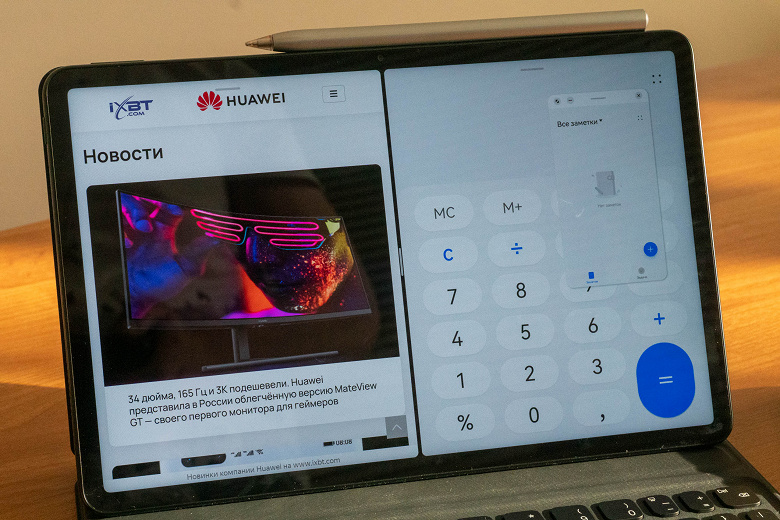
Монитор
Нужен экран побольше? Нет проблем. К MatePad11 можно подключить монитор. У планшета универсальный разъём USB Type-C, подходящий для вывода видео и звука.
Приложения для работы
Возвращаемся к тому, с чего начали: для всего, чем в мире занимается больше пары тысяч человек, с вероятностью, стремящейся к 100%, можно найти мобильное приложение. Часть из них уже есть в фирменном магазине AppGallery, хотя и не все, конечно, — некоторые разработчики не могут там публиковаться. Но в Harmony OS встроен поисковик Petal Search, который подскажет, где скачать APK-файл с дистрибутивом нужного приложения (обычно это архив APK Pure). Так произойдет, если поискать Facebook и WhatsApp
С офисными пакетами совсем просто: есть MS Office и «Мой офис» — это из того, что знакомо российскому пользователю. Но на планшете предустановлена и китайская разработка — WPS Office, она в чём-то будет и получше «мелкомягкого» варианта, например, поддержкой рукописного ввода.
Среди видеоредакторов самые популярные — InShot и Movavi Clips, правда, они не поддерживают альбомный режим, он есть в CapCut.

«Фотошоп» и «Лайтрум» в мобильном варианте тоже существуют, их найдет Petal Search. Хотя многим больше нравится Snapseed.

С приложениями от Google будут понятные проблемы. И хотя они в большой степени разрешимы, можно просто перейти на аналоги Яндекса: почтовый клиент, браузер и облако у него ничем не хуже.
Лучше, чем компьютер
У планшета в качестве компьютера есть преимущества. Разумеется, планшет даже со всеми аксессуарами весит меньше, чем самые лёгкие ноутбуки: 485 грамм приходится на само устройство, еще 320 грамм весит чехол-клавиатура, а мышка вовсе почти невесома. Итого полный комплект — меньше килограмма.
Кроме того, далеко не у всех ноутбуков есть сенсорный экран, а здесь он вообще — часть концепции планшета. Плюс Huawei MatePad11 поддерживает работу со стилусом M-Pencil второго поколения. Он отслеживает 4096 степеней нажатия, так что подходит не только для заметок в тексте (на планшете предустановлен текстовый редактор со встроенным движком распознавания текста и вычисление Nebo — обязательно стоит попробовать), но и для рисования. С компьютером для этого понадобился бы отдельный графический планшет.
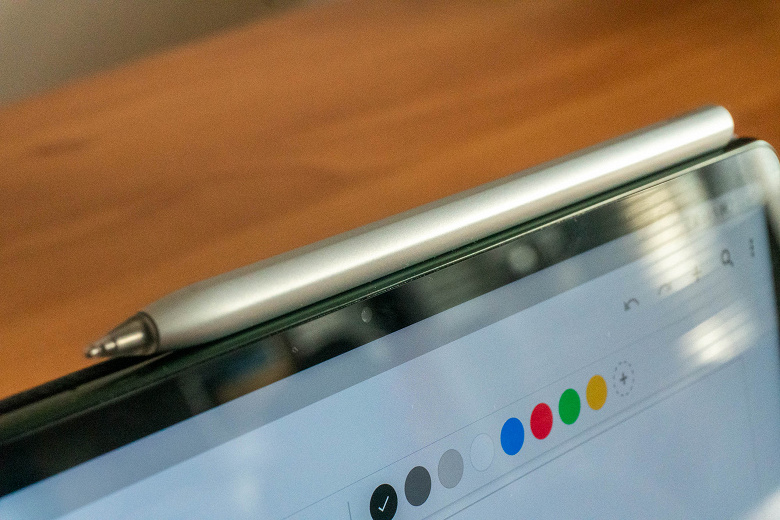
Сейчас Huawei для тех, кто хочет попробовать перейти с ноутбука на планшет MatePad11 прикладывает чехол-клавиатуру (стоит около 10 тысяч рублей) и стилус (4 тысячи) в качестве подарка (только для версии 6 ГБ ОЗУ и 64 ГБ флеша) или по специальному предложению.
Рассказывают активные пользователи: предприниматель, сценарист, менеджер по продукту.
Материал подготовлен при поддержке iPort — Apple Premium Reseller
Представители разных профессий, которые не представляют свою жизнь без iPad, поделились опытом использования этого устройства, перечислили любимые приложения и описали свой подход к жизни с техникой Apple.
В сентябре Apple выпустила новый iPad Air: с обновлённым дизайном, на 40% более быстрым процессором, дисплеем Liquid Retina и Touch ID. Купить устройство и получить консультацию экспертов можно в iPort — сети премиум-магазинов техники Apple в России.
Влад Куклев, сооснователь образовательного игрового стриминга для детей Dizz.tv и продакт-менеджер в «Готово»
Продуктовую работу iPad с Apple Pencil закрывает для меня почти целиком. Перечислю приложения, которые использую.
Заметки
Начинаю со стандартного приложения заметок c Apple Pencil в руке. Так можно перейти в разговоре от слов к визуальному уровню. Однажды зарисовывал так для коллеги сложный процесс в компании. До этого час мучался, объясняя словами, а после зарисовки справились за 10 минут. Заметил, что для себя тоже полезно накидать от руки черновик перед тем, как идти проектировать, — экономит в итоге время.
Затем наступает этап чистовой работы, который закрывает Miro. Там я составляю путь пользователя из скриншотов сайта, собираю прототипы лендингов, группирую инсайты из пользовательских интервью. На ноутбуке для этих задач я предпочитал Figma. Её до сих пор нет на iPad, и Miro стал спасением.
Иногда на сервере что-то отваливается, и нужно перезапустить. Здесь помогает Termius, полноценный терминал. У него есть один недостаток: сессия в фоне держится только 15 секунд из-за ограничений iPadOS. Приходится часто перелогиниваться, когда параллельно гуглишь решения проблемы.
Для аналитики использую стандартное приложение Google Analytics, когда нужно быстро вытащить простую цифру. Для сценариев посложнее уже лезу в веб-версию. Поставил себе на главный экран PWA-приложение нашего Metabase — основная продуктовая аналитика лежит там. В результате большую часть запросов к данным пишу с iPad.
Денис Германенко, основатель студии мобильной разработки CleverPumpkin
Я пользуюсь iPad Air четвёртого поколения (2020) на 256 ГБ без сим-карты. Большая часть моих iPad была с сим-картой, но в последнем я решил отказаться от неё, так как раздача интернета с iPhone решает задачу доступа к сети. Сам iPad Air просто обалденный; всё-таки форм-фактор с острыми углами очень привлекательный.
Это календарь на стероидах. Его основное преимущество — возможность формировать наборы календарей, что очень удобно, когда их много. У меня это личный, рабочий, календарь релизов, календарь отпусков сотрудников компании, календари нескольких переговорок. Из приятных бонусов — отображение прогноза погоды на ближайшие дни.
На iPad календарь часто бывает включен в режиме SplitScreen, чтобы планировать разные задачи в таск-менеджере. Приложение работает на всех устройствах (Mac, iPhone, Apple Watch), а на iPad ещё люблю его за удобные и информативные виджеты.
Я очень любил Google Reader, но потом его закрыли. Тогда я переехал в Feedly и остался в нём. Это агрегатор RSS-новостей. У меня отключены все уведомления, кроме персональных сообщений в мессенджерах, календаря и таск-менеджера. Я люблю потреблять контент осознанно и по расписанию, хоть и знаю, как это самонадеянно. Поэтому RSS для меня лучше, чем нескончаемый поток уведомлений из различных приложений.
«Книги»
Несмотря на наличие любимого PocketBook (ведь только с него можно читать книги нормально на улице), больше книг я читаю именно с iPad. И «Книги» — это лучшее приложение для меня из-за удобнейшей системы пометок и заметок на полях при чтении книги. Есть возможность собрать все сделанные пометки и отправить себе в красивом виде на почту, чтобы потом сделать свой небольшой конспект в любимом Notion.
Я отказался от бумажных блокнотов. В моём ящике остались пылиться десятки модных и красивых Moleskine разных размеров. iPad и Apple Pencil заменили мне бумагу, а ручку приходится доставать, только чтобы подписать какие-то документы.
Все личные записи от руки я веду в «Заметки», а вот для рабочих записей моя находка — Notability. Изначально приложение было создано для записей на лекциях, так как помимо записей ручкой можно включить и диктофонную запись, которая идёт синхронно с рукописными пометками. Но я использую Notability не всегда с записью разговора, потому что это и просто отличный блокнот с бесконечной прокруткой вниз. Запись разговора удобно включать на длинных встречах или собеседованиях, когда хочется вернуться в контекст и понять, когда ты делал ту или иную пометку.
Чем ещё хорош iPad c Apple Pencil на встречах: люди спокойно относятся к тому, что ты делаешь пометки ручкой на iPad. В отличие от ситуаций, когда ты печатаешь что-то в ноутбуке. Как ни крути, но собеседники часто считают, что ты отвечаешь кому-то в мессенджерах, а не записываешь тезисы из вашей текущей беседы.
Ещё иногда использую Notablity, чтобы быстро набросать простой интерфейс, когда словами сложно объяснить свою идею. Есть приложение под macOS, которое недавно обновили под современный дизайн. Удобно анализировать сделанные на iPad записи.
Известная альтернатива Notability — это GoodNotes, но мне он не зашёл тем, что страница блокнота там имеет конкретную высоту, и чтобы продолжить длинную заметку, надо уйти на следующую страницу.
Запускаю Pigment иногда, чтобы отвлечься и расслабиться. Простая раскраска с огромным количеством шаблонов и цветовых палитр. Вполне можно обходиться и бесплатной версией.
Илья Рябов, сценарист, редактор в «Клик Клак медиа» и Little Big Production
iPad как основной компьютер я использую года c 2015-го — 16-го, то есть начал задолго до анонса iPadOS. Уже тогда заинтересовал вектор, в котором Apple начала развивать планшеты, а громоздкие десктопные ОС ощущались для меня избыточными, с логикой работы прямиком из прошлого века.
Вдохновившись энтузиастами, которые использовали iPad в качестве основного компьютера, продал MacBook Pro 2015. А на вырученные деньги взял новый тогда iPad Pro 10.5 с чехлом-клавиатурой и купил пару программ.
С тех пор пользовался разными моделями, включая 11- и 12.9-дюймовые «прошки». Понял, что последний мне великоват. Неудобно держать одной рукой, да и пользоваться без чехла. Этот текст набираю на iPad Air 2020, которым пока доволен. Даже к отсутствию экрана на 120 ГЦ быстро привык.
Мне повезло: большая часть работы связана с текстом. Пишу, читаю, правлю, переписываю и переписываюсь — iPad для всего этого идеально подходит. Большой текст удобно набирать на внешней клавиатуре, у меня это чехол Smart Keyboard. Иногда подумываю о Magic Keyboard, тем более уже пользовался ей с 12,9-дюймовой «прошкой».
С пристёгнутой клавиатурой iPad вполне напоминает ультрабук. Но если хочу почитать сценарий, электронную книгу, сохранённую статью, обработать фото — лёгким движением клавиатура отстёгивается и ультрабук превращается… превращается ультрабук… в элегантный планшет!
Нужна пометка в доке, подпись в документе или более точная ретушь участка кожи — беру Apple Pencil. Позвали в подкаст — к iPad без проблем цепляется большинство USB-микрофонов. Новые модели вроде RODE NT-USB mini делают это без переходников, одним проводом USB Type-C на Type-C.
Реальный кейс, который часто привожу в пример: бренд йогуртов обратился за рекламой. Пока с друзьями писали сценарий, поняли, что пригодится простейшая раскадровка, а после — пре-шут, по которым режиссёру на съёмках проще будет понять, что мы там напридумывали. В итоге текст, рисунки, съёмка пре-шута, дальнейший его монтаж — и всё на одном iPad. Круто, по-моему.
Нравится думать, что, благодаря аксессуарам, Apple делает из iPad модульный компьютер или рабочую/развлекательную станцию, которую легко и быстро адаптировать под ваши задачи. Были бы деньги на аксессуары и софт.
Стандартное приложение «Заметки» полностью устраивает для личных записей и черновиков, а Google Docs лучше всего подходит для совместной работы над проектами — как «Сбер», есть у всех.
News Explorer — крутая RSS-читалка, если кто-то ещё помнит, что это. Для синхронизации подписок использует iCloud, бесплатно обновляется, за что и любим. А ещё доступна для iPhone, Apple Watch и даже Apple TV, что абсолютно бесполезно, но прикольно.
В News Explorer по старой привычке работы в новостях лежит 20–30 сайтов. По выходным полностью разгребаю, интересное кидаю в Reading List в Safari и сохраняю для офлайн-чтения.
«Книги» — сюда загружаю купленные книги в формате. epub, странички красиво листаются. Прогресс и пометки синхронизируются между устройствами, можно поставить цель в минутах.
LumaFusion — самый навороченный видеоредактор под iOS. Без подписок, без конкурентов — одним словом, безупречный.
Да, работает на iPhone, но на iPad раскрывается и тягается с настольными монтажками. Поддерживает мышь, тачпад, шорткаты, луты, внешние диски и кучу всего еще.
Ferrite — крутой аудиоредактор, одно время монтировал в нём подкасты. Мажорные обновления, к сожалению, платные, но того стоят. Отдельно радует поддержка Apple Pencil, удобно им резать дорожки.
Pixelmator Photo — мощный, гибкий фоторедактор. Отличный интерфейс, единоразовая покупка и тьма функций, плюс любопытные ML-фичи. Например, увеличение разрешения или умный перенос цветов с одного изображения на другое.
Если нужен фотошоп, открываю Affinity Photo, — но фотошоп нужен редко.
Apollo — альтернативный клиент Reddit. Приятный, настраиваемый и без рекламы.
ProCreate — рисовать не умею, но не рисовать в ProCreate намного приятнее, чем где-либо ещё.
Отдельно покажу папку с играми. Пока нет консоли, абсолютно не обламываюсь, наслаждаясь ироничной Little Orpheus (4+) из Apple Arcade. Иногда с друзьями рубимся в королевскую битву мобильной Call of Duty (17+) и разгоняем какие-то идеи. И отдохнули, и время с пользой провели. Так находим себе оправдание, наверное.
Как видите, игры есть, но в глубине души мечтаю, чтобы отдельные порты на Switch вышли и на iPad. Потому что почему бы и да?
Новый iPad Air можно купить в iPort-Apple Premium Reseller. В сети действует услуга трейд-ин: она позволяет обменять старое устройство на любое новое с доплатой.
Специалисты iPort быстро проведут диагностику и оценят стоимость вашего устройства, которая зависит от типа и модели. Эту сумму вычтут из стоимости новой модели. При этом одновременно сдать можно сразу несколько устройств — их стоимость сложится.
Премиум-магазины iPort есть в Санкт‑Петербурге, Сургуте и Мурманске, а в Москву возможна доставка. В городах присутствия есть экспресс-доставка: устройство бесплатно привезут в день заказа при оформлении до 18:00.
iPort — Магазины Apple Premium Reseller
Юридический адрес: 190031, Санкт-Петербург, Набережная реки Фонтанки, д.109, литер А, пом. 13Н
ОГРН # 1057811930296